怎么调整显示器分辨率,小猪教您电脑显示器分辨率怎么调整
- 时间:2018年03月29日 13:51:57 来源:魔法猪系统重装大师官网 人气:16978
对于电脑初学者来说,要学的电脑知识确实很多,因此需要从最基本的开始入门,就比如,电脑分辨率怎么调?这个可能很多的用户都不知道该怎么去操作,下面,小编就来跟大家讲解调整电脑显示器分辨率的操作方法。
不同的显示器有相应的屏幕分辨率,如果一个19寸的显示器配1024*768的屏幕分辨率就会显得很不舒服,电脑屏幕分辨率得很低,桌面图标严重变形而且不清晰。这样的话会影响用户的使用效果,那么电脑显示屏分辨率太低怎么调整?下面,小编就来跟大家分享调整电脑显示器分辨率的操作方法。
电脑显示器分辨率怎么调整
在桌面点击右键,在弹出的菜单中选择“屏幕分辨率”,
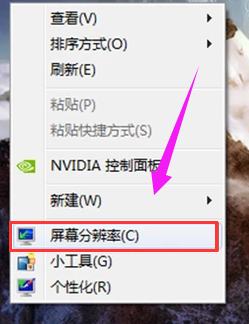
电脑显示器载图1
然后点击分辨率就可以修改了。

显示器载图2
在开始里打开“控制面板”,找到“显示”,然后就可以调整桌面文本显示比例,
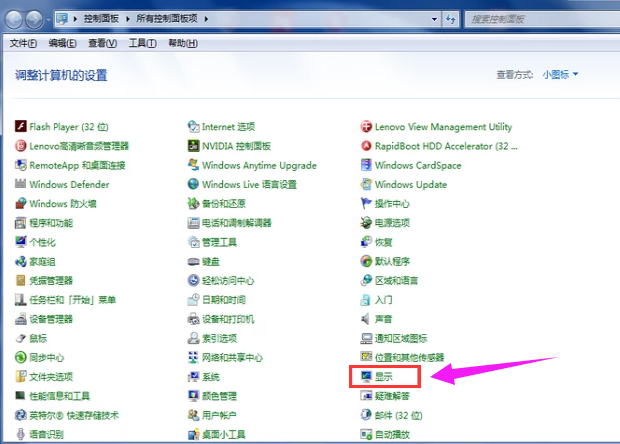
分辨率载图3
点击分辨率即可以进入屏幕分辨率页面。
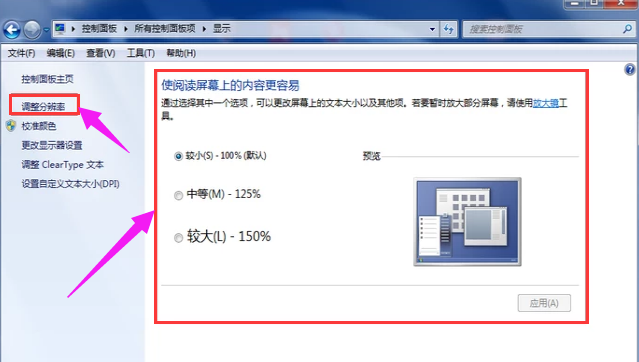
电脑显示器载图4
以上就是电脑显示器分辨率调整的方法了。
分辨率,调整分辨率,电脑显示器,显示器








